
Si vous venez du monde de la Windows et ont maintenant une Mac probable, désireux de faire une capture d’écran, vous avez cherché, sur votre clavier, la clé Capture d’écran et vous avez fait la surprise de qui votre Mac n’a pas Cette clé. Puis, Comment faire une capture d’écran, sans avoir à recourir à des programmes ou des applications tierces?
C’est toujours un nuisance ou plutôt fastidieux de devoir recourir à des applications tierces vous qui avez installer et puis peut-être à rester dans votre système là-bas oublié. Le meilleur choix consiste à utiliser la possibilités Cela nous donne la Système d’exploitation Mac OS X.
Comment faire des captures d’écran ou des portions celle-ci sur votre Mac
Il y a plusieurs options, Selon ce que vous voulez capturer l’écran ou les écrans que vous avez. Nous voulons voir chacune d'entre elles:
- Capturer un écran ou des écrans pour terminer. Cette option vous permet de capturer l’écran de votre Mac et d’autres écrans que vous avez connecté à la même. Pour le rendre, sera créé dans votre Ordinateur de bureau un ou plusieurs fichiers .png, Selon le nombre d’écrans, vous avez, avec un nom semblable à Capture d’écran 2016-06-19 à la 14:55.PNG, où vous indiquera la Date et heure de capture. Pour rendre cette option suffit d’appuyer sur les touches Commande + Maj + 3 (Cmd + Maj + 3).
- Prendre une photo d’une partie de l’écran. Avec cette option, vous avez la possibilité de capturer le zone de l’écran vous voulez. Une fois que vous le lancez, le votre icône de la souris aura Croix, et vous pouvez Sélectionnez, en cliquant et glissant, la partie de l’écran que vous souhaitez capturer. De la même manière que dans l’option précédente, créera un fichier image .png dans votre Ordinateur de bureau avec la capture effectuée. Pour effectuer ce type de captures d’écran il suffit de cliquer clés Commande + Maj + 4 (Cmd + Maj + 4), Quand l’icône de la souris devient une croix, Sélectionnez la zone de l’écran pour capturer, et à la relâchez le bouton de la souris, est crée le fichier.
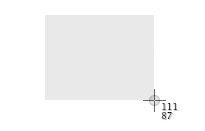
- Prendre une capture d’écran d’une fenêtre. Cette dernière option vous permet de capture le contenu de toute la Windows vous avez ouvert sur votre Mac. Pour ce faire, et comme dans l’option précédente, Appuyez sur les touches Commande + Maj + 4 (Cmd + Maj + 4). Quand prendre forme souris Croix, Ce temps, appuyer sur la barre d’espace, maintenant le souris prendra la forme de appareil photo. If déplacement de la souris ci-dessus les différents Windows, vous verrez qu’il s’agit sélectionné. Une fois que vous avez de la souris sur la fenêtre que vous souhaitez capturer, Cliquez sur e créera immédiatement une fichier .png dans votre Ordinateur de bureau avec le image capturée.
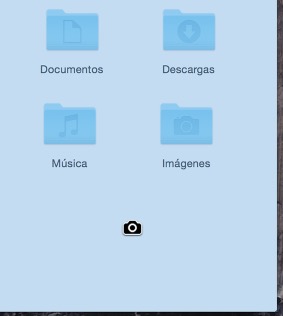
Remarque. Dans les deux dernières options, Si à la fin, vous décidez de ne pas prendre la capture d’écran, Vous pouvez toujours appuyer sur la touche Echap (ESC), et votre icône de souris reviendra à sa forme habituelle.
Vous avez présenté le trois façons de plus rapide pour effectuer captures d’écran dans votre Mac sans avoir à utiliser ou reposent sur des programmes ou des applications tierces. Esperamos que te hayan sido de ayuda 😉 .

















 Mac
Mac 









